Aktivoi Webex Go matkapuhelimessasi
 Onko sinulla palautetta?
Onko sinulla palautetta?Ennen kuin aloitat
-
Varmista, että puhelimesi on operaattorin lukitukseton, dual SIM -yhteensopiva ja tukee aktiivista eSIM-profiilia.
-
Webex Go on käytössä eSIMin kautta, ja se edellyttää, että laitteessa on aktiivinen eSIM-profiili. Katso tuetut laitemallit ja laitteen tukemien aktiivisten eSIM-korttien määrä.
Laitteen lukitsemiskäytäntöjä sovelletaan vain Yhdysvalloissa.
-
-
Kirjaudu ulos Webex-sovelluksesta matkapuhelimellasi määrittääksesi soittotilan asetukset.
-
Varmista, että sinulla on aktiivinen Wi-Fi-verkko.
Tuetut iPhone-mallit
-
iPhone Xr
-
iPhone Xs
-
iPhone Xs Max
-
iPhone SE 2020
-
iPhone 11
-
iPhone 11 Pro
-
iPhone 11 Pro Max
-
iPhone 12
-
iPhone 12 Pro Max
-
iPhone SE 2022
-
iPhone 13
-
iPhone 13 Pro
-
iPhone 13 Pro max
-
iPhone 14
-
iPhone 14 Plus
-
iPhone 14 Pro
-
iPhone 14 Pro Max
Tarvittava käyttöjärjestelmä-/ohjelmistoversio: iOS 15.4 tai uudempi
Laitteen lukituksen tila
Koskee vain asiakkaita Yhdysvalloissa.
-
Siirry osoitteeseen Asetukset → Yleistä → Tietoja
-
Kohdassa Operaattorilukko pitäisi näkyä Ei SIM-rajoituksia. Jos et näe viestiä, ota yhteyttä:
-
IT-ylläpitäjäsi (jos sinulla on yrityspaketti)
-
Operaattori (jos sinulla on henkilökohtainen liittymä)
-
QR-koodin skannaaminen
Riippuen mobiililaitteesi kieliasetuksesta, termejä Mobiilidata ja Mobiilipaketti voidaan käyttää termien Mobiilidata ja Mobiilipaketti sijasta.
-
Siirry osoitteeseen Asetukset → Mobiilidata → Lisää matkapuhelinliittymä.
-
Skannaa aktivointisähköpostissa oleva QR-koodi .
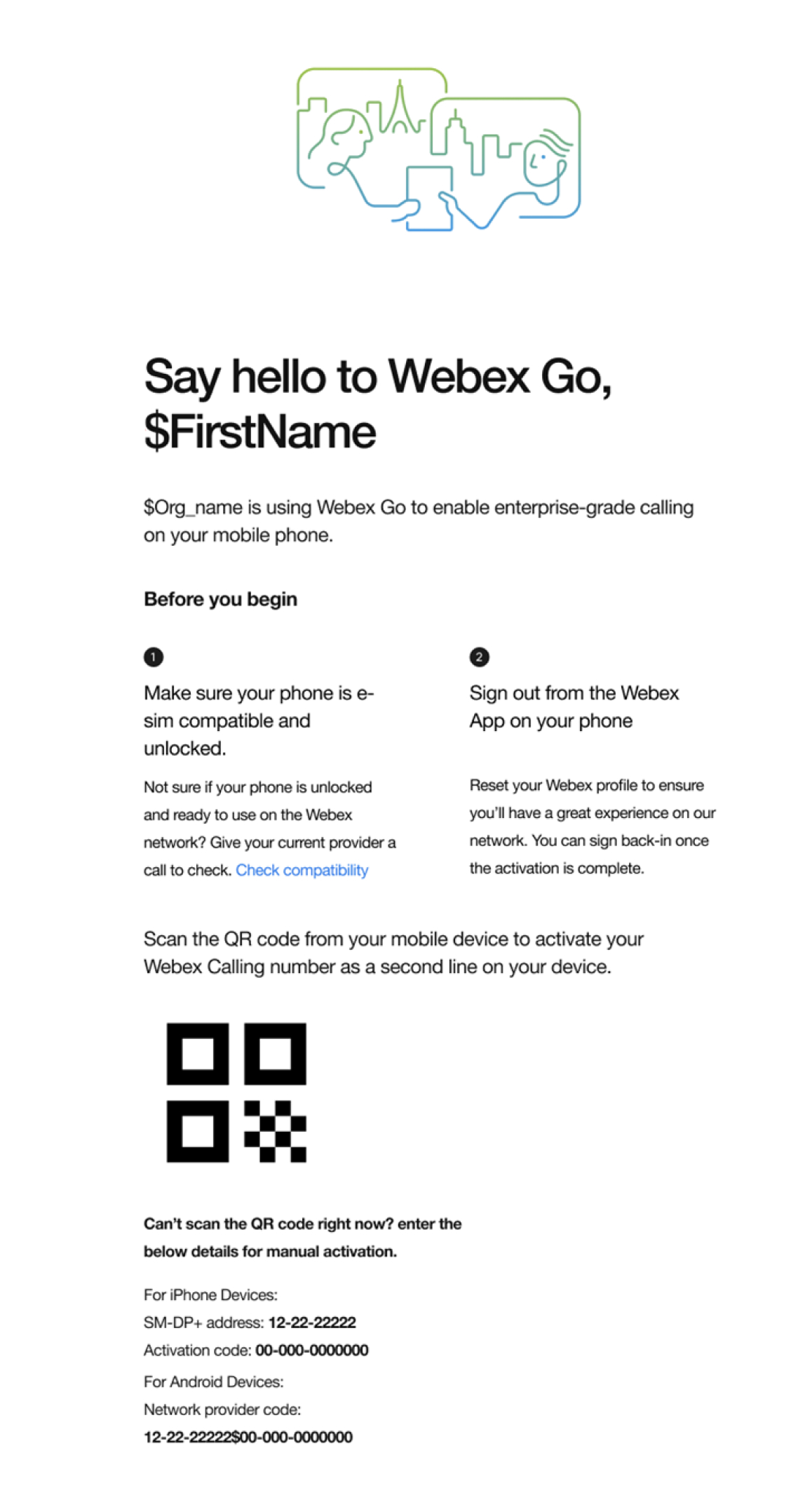
-
Napauta Add Cellular Plan.
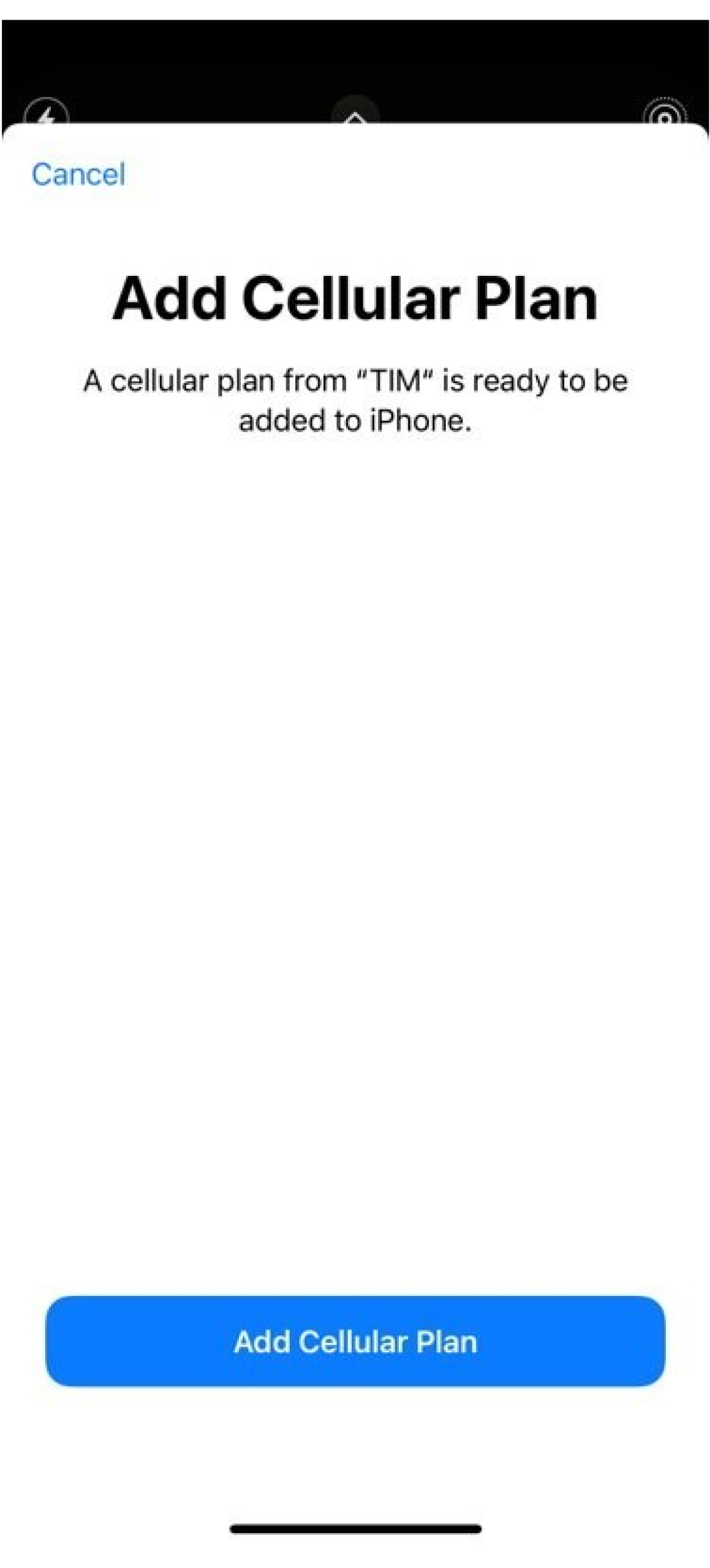
-
Merkitse suunnitelmasi: Valitse olemassa oleva tarra tai luo oma tarra ja napsauta Jatka.
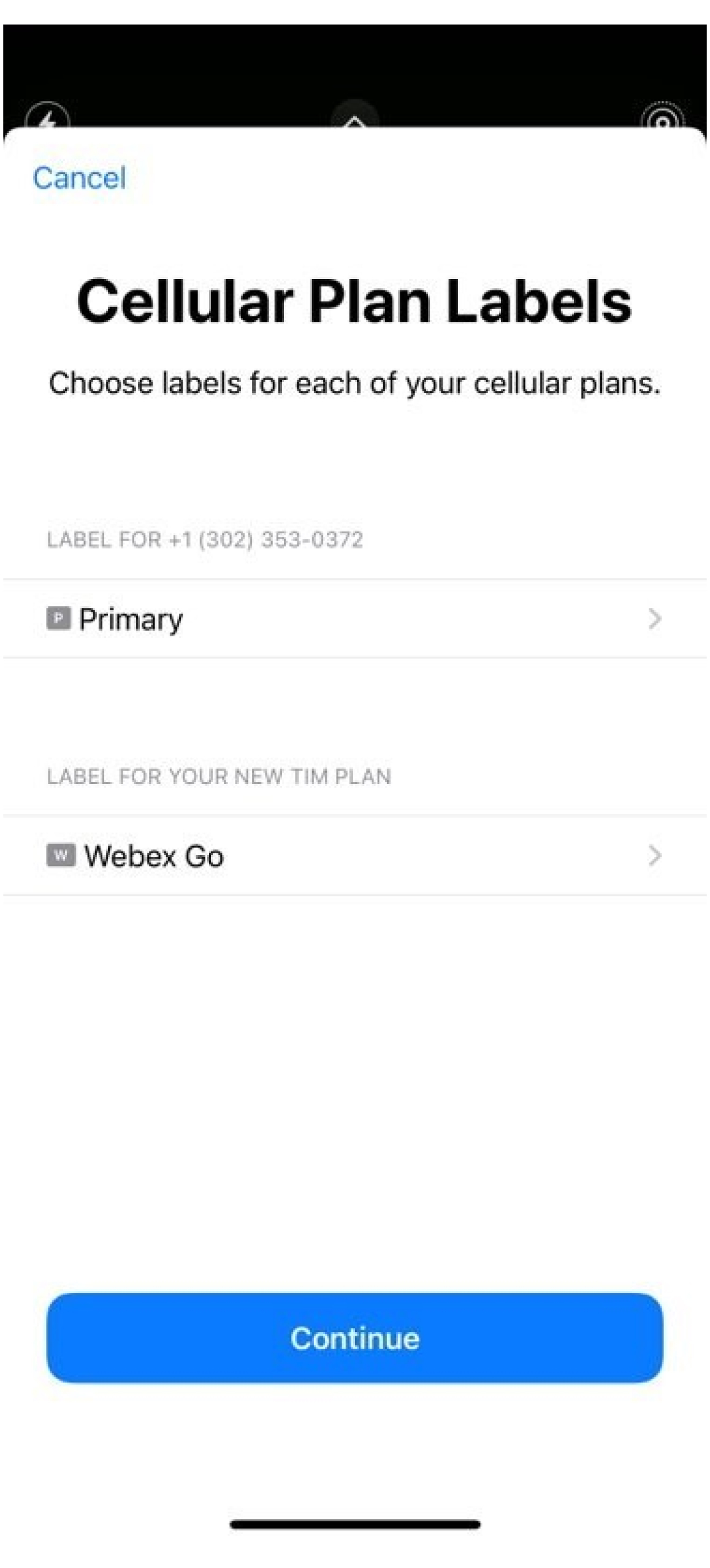
-
Aseta oletusnumero: Oletuslinjaa käytetään, kun soitat tai lähetät viestin henkilölle, joka ei ole yhteystietosovelluksessa.
Jos valitset Webexin oletuslinjaksi, puhelut tallennetaan Webex-puhelujen CDR-tietueeseen (Call Detail Record). Huomaa, että organisaatiosi Webex-puheluihin liittyvät turvallisuus- ja vaatimustenmukaisuuskäytännöt koskevat nyt tätä numeroa, joka käyttää matkapuhelinliittymää ja eSIM-muistia henkilökohtaisessa matkapuhelinlaitteessa. Myöskään Business Texting ei ole tällä hetkellä käytettävissä Webex Go -numeroiden kanssa, vaan se on otettava käyttöön erikseen Cloud Connect Providerin kanssa.
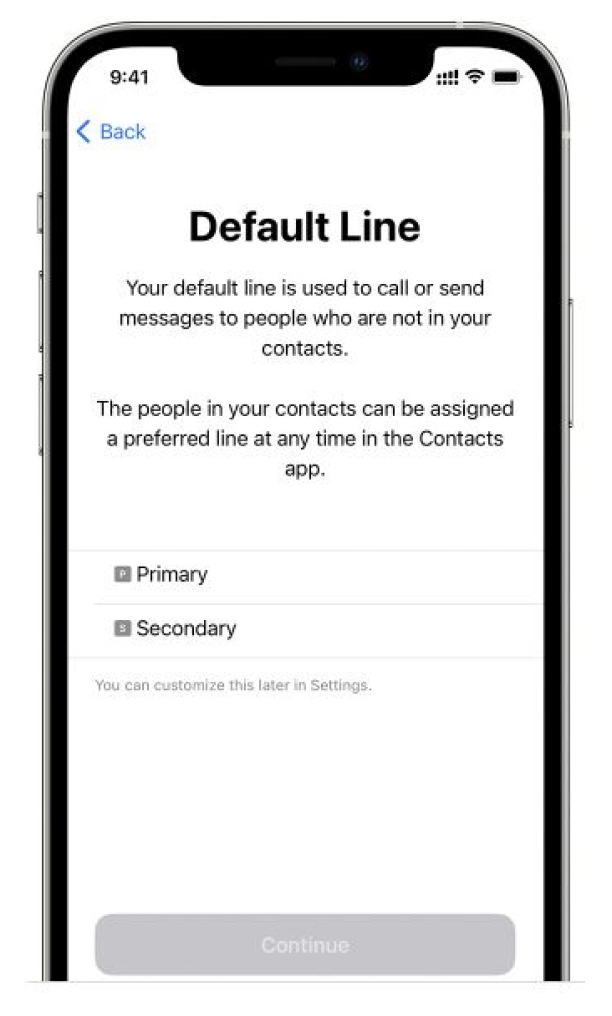
-
Aseta matkapuhelinliittymä iMessagea ja FaceTimea varten: Jos käytössäsi on iOS 13 tai uudempi, voit valita, mitä matkapuhelinliittymää haluat käyttää iMessageen ja FaceTimeen. On suositeltavaa asettaa se laitteessa käytössä olevaan suunnitelmaan.
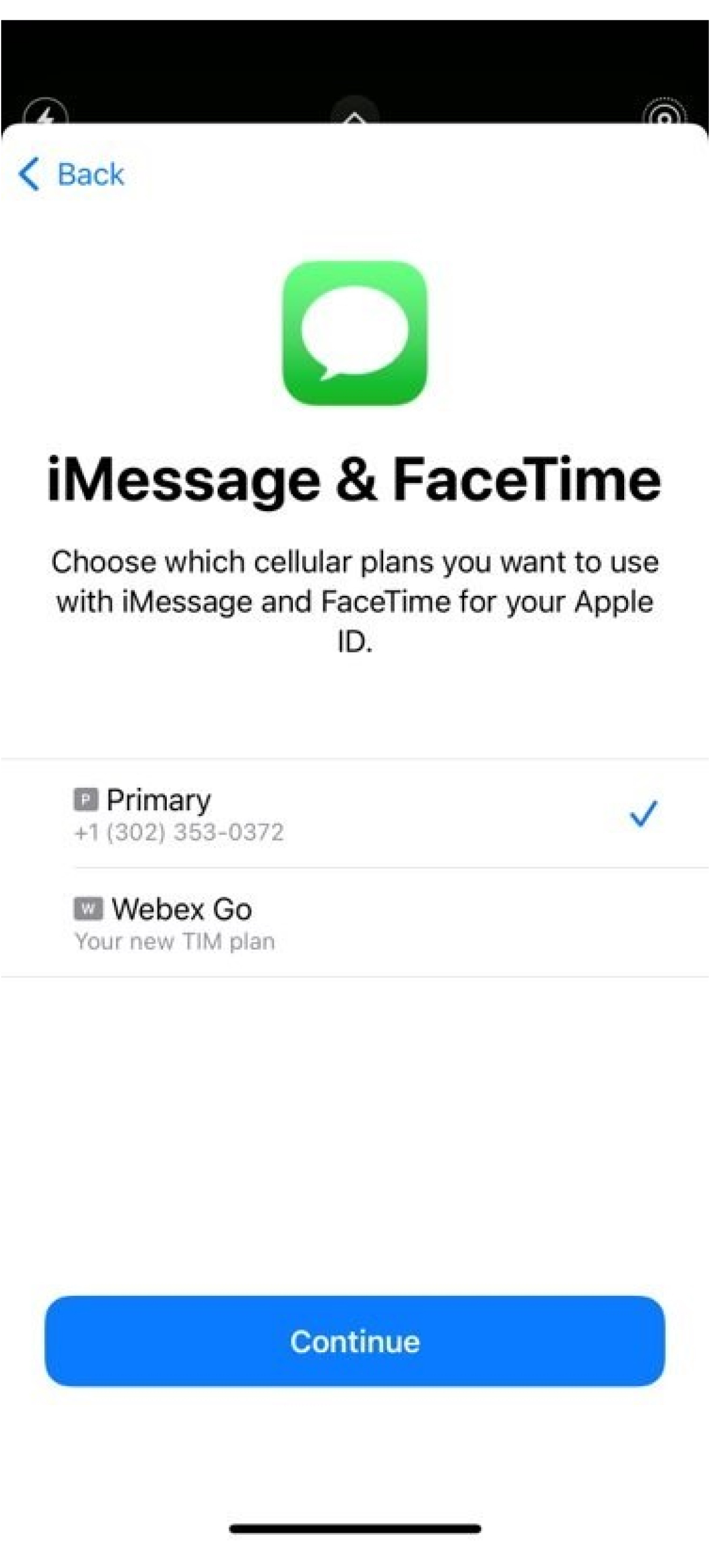
-
Aseta oletuslinja matkapuhelinverkon dataa varten: On suositeltavaa asettaa se laitteessa käytössä olevaan suunnitelmaan. Ota kuitenkin käyttöön Allow Cellular Data Switching , jotta voit käyttää sovelluksia, kun puhut yrityslinjalla.
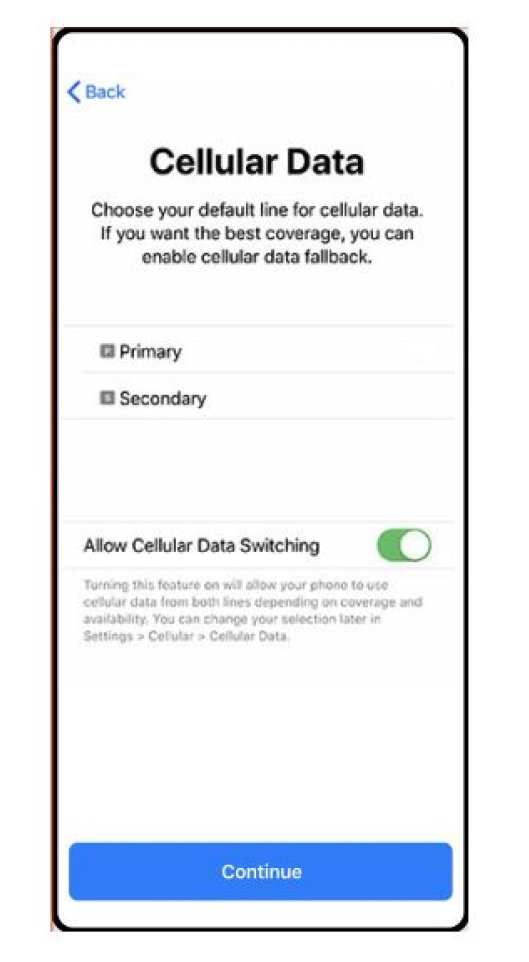
-
Webex Go hyödyntää VoLTE-mobiiliverkkoa puheluiden reitittämisessä. Varmista, että seuraavat asetukset on otettu käyttöön, ja käynnistä matkapuhelin uudelleen, jotta voit käyttää palvelua.
Varmista kohdassa Voice & Data, että 4G tai LTE on valittu dataa varten ja VoLTE on otettu käyttöön puhetta varten.
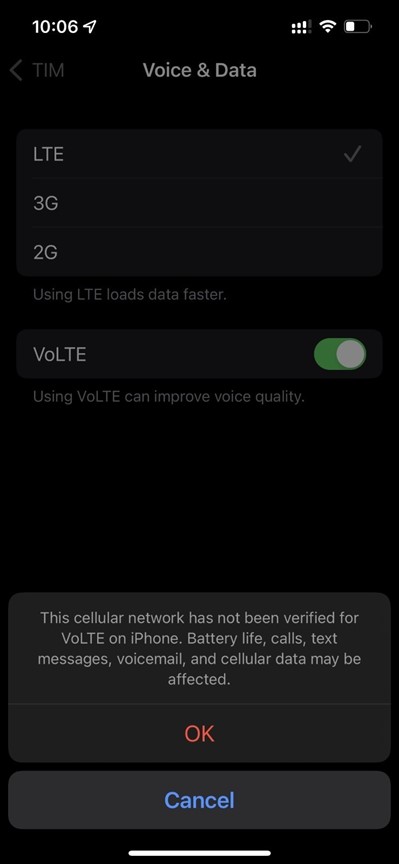
Data Roaming -liukusäädin on käytössä.
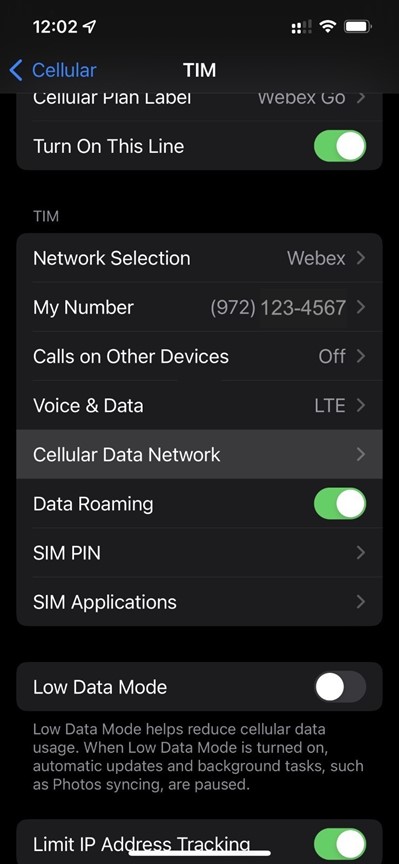
Verkon valinta liukusäädin on asetettu kohtaan Automaattinen.
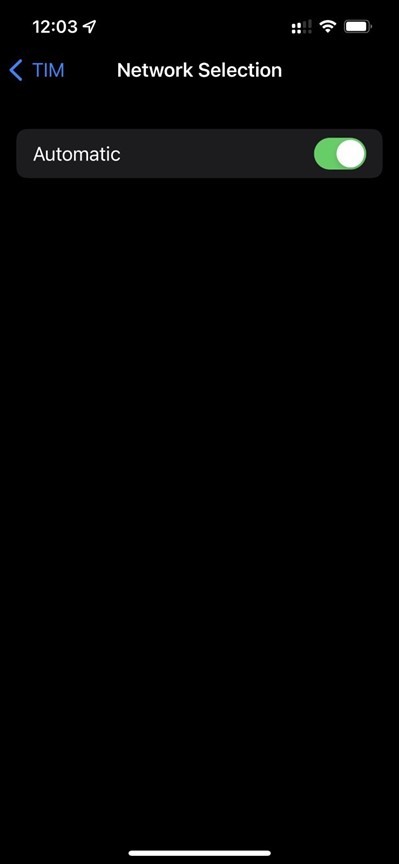
-
Käynnistä matkapuhelin uudelleen, kun asennus on valmis. Sinun pitäisi nähdä Webex -verkko Control -keskuksessa. Avaa ohjauskeskus pyyhkäisemällä iPhone-näytön oikeasta yläkulmasta alaspäin.
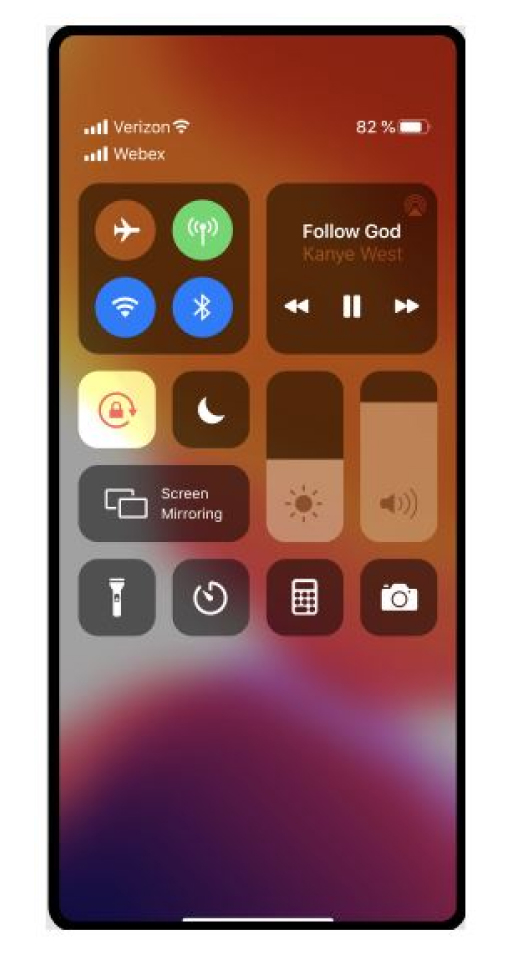
Syötä suunnitelma manuaalisesti
-
Siirry osoitteeseen Asetukset.
-
Napauta joko Cellular tai Mobile Data.
-
Napauta Add Cellular Plan.
-
Napauta Anna tiedot manuaalisesti, iPhonen näytön alareunassa ja syötä SM-DP+osoite ja aktivointikoodi , joka annettiin sähköpostissa. Seuraa vaihe 5 kautta vaihe 9 alkaen Skannaa QR-koodi menettelyä asennuksen loppuun saattamiseksi.
Lisätietoja osoitteesta Dual SIM -kortin käyttäminen eSIM:n kanssa on osoitteessa https://support.apple.com/en-us/HT209044.
Haluatko nähdä, miten se tehdään? Katso tämä -esittelyvideo Webex Gon aktivoimisesta iPhonessa.Ennen kuin aloitat
-
Varmista, että puhelimesi on operaattorin lukitukseton, dual SIM -yhteensopiva ja tukee aktiivista eSIM-profiilia.
-
Webex Go on käytössä eSIMin kautta, ja se edellyttää, että laitteessa on aktiivinen eSIM-profiili. Katso tuetut laitemallit ja laitteen tukemien aktiivisten eSIM-korttien määrä.
Laitteen lukitsemiskäytäntöjä sovelletaan vain Yhdysvalloissa.
-
-
Kirjaudu ulos Webex-sovelluksesta matkapuhelimessa määrittääksesi soittotilan asetukset.
-
Varmista, että sinulla on aktiivinen Wi-Fi-verkko.
Tuetut Samsung-mallit
-
Galaxy S20 FE 5G
-
Galaxy S21 5G
-
Galaxy S21 + 5G
-
Galaxy S22
-
Galaxy S22+
-
Galaxy S22 Ultra
-
Galaxy S23
-
Galaxy S23+
-
Galaxy S23 Ultra
-
Galaxy XCover 6 Pro
-
Galaxy Z Flip4
Tarvittava käyttöjärjestelmä-/ohjelmistoversio: 13 One Ui 5.1 tai uudempi
Laitteen lukituksen tila
Koskee vain asiakkaita Yhdysvalloissa.
-
Jos sinulla on yrityspaketti, tee yhteistyötä IT-hallinnoijasi kanssa, jotta laitteesi lukitus voidaan avata.
-
Jos sinulla on henkilökohtainen sopimus, ota yhteys palveluntarjoajaan. Linkkejä palveluntarjoajien tarjoamiin IMEI-työkaluihin:
QR-koodin skannaaminen
-
Siirry osoitteeseen Asetukset → Yhteydet → SIM-kortin hallinta.
Napauta Lisää mobiilisuunnitelma ja valitse Skannaa operaattorin QR-koodi.
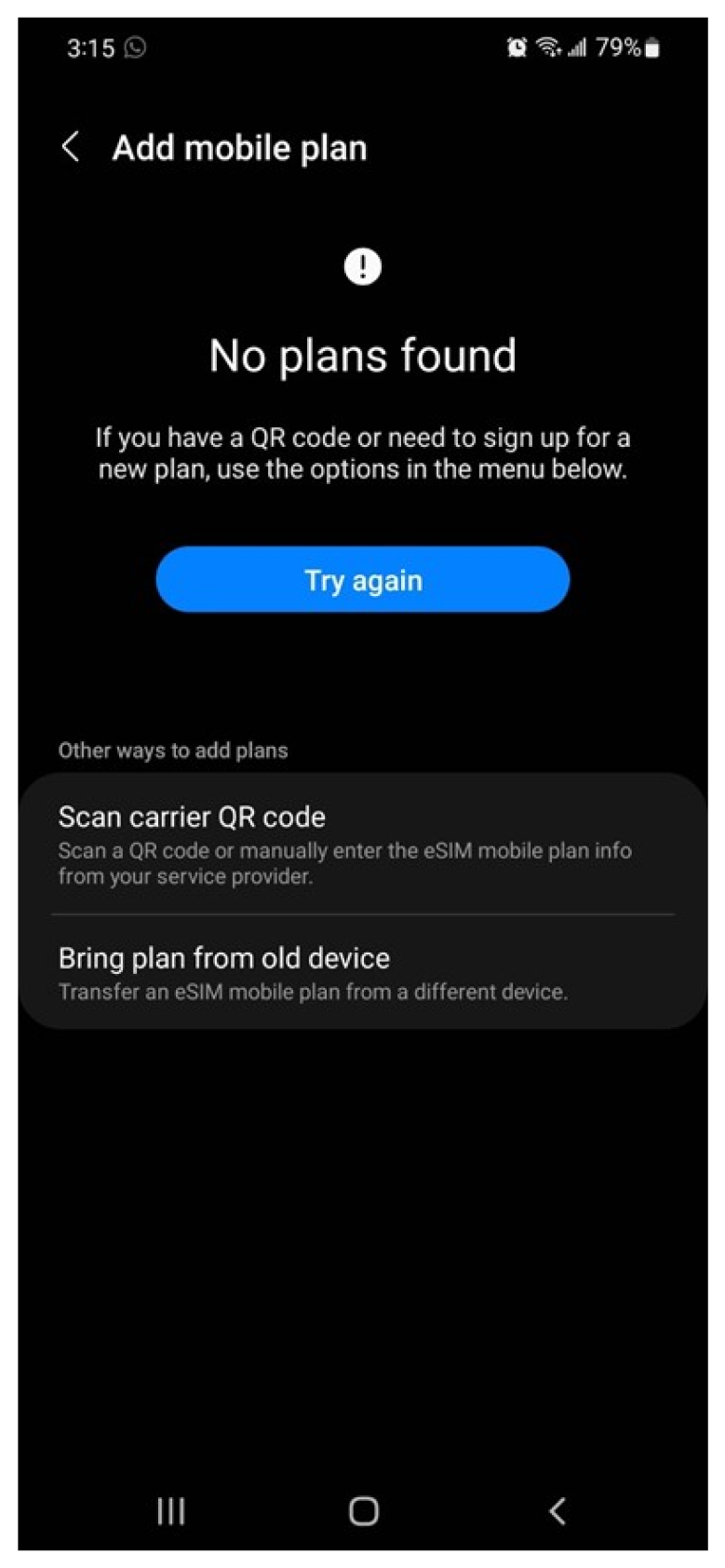
-
Skannaa sähköpostitse lähetetty QR-koodi.
Valitse Lisää suunnitelma puhelimeen , jos näyttöön tulee viesti Lisää tämä suunnitelma uuteen matkapuhelinverkkoon .
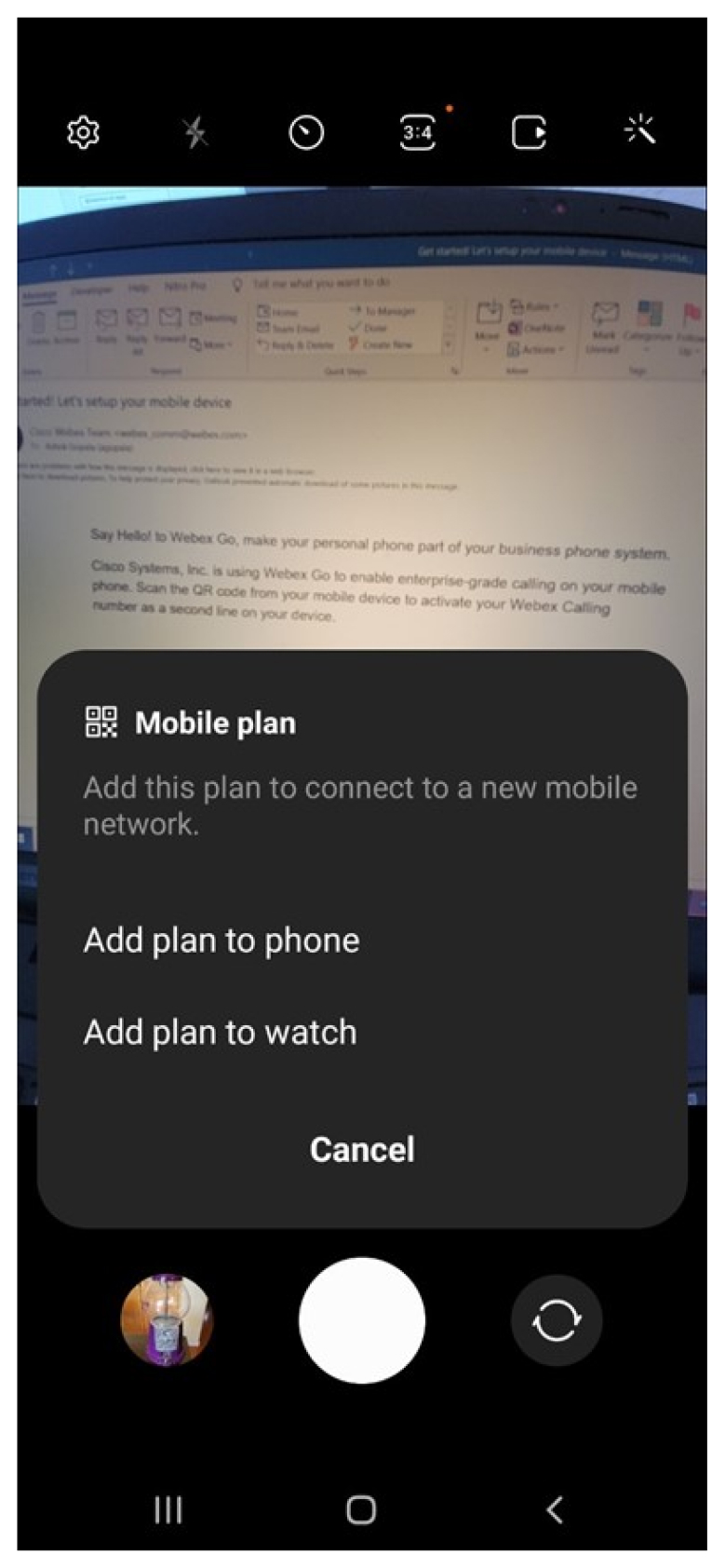
Napsauta seuraavassa näytössä Vahvista , ja suunnitelma lisätään laitteeseesi.
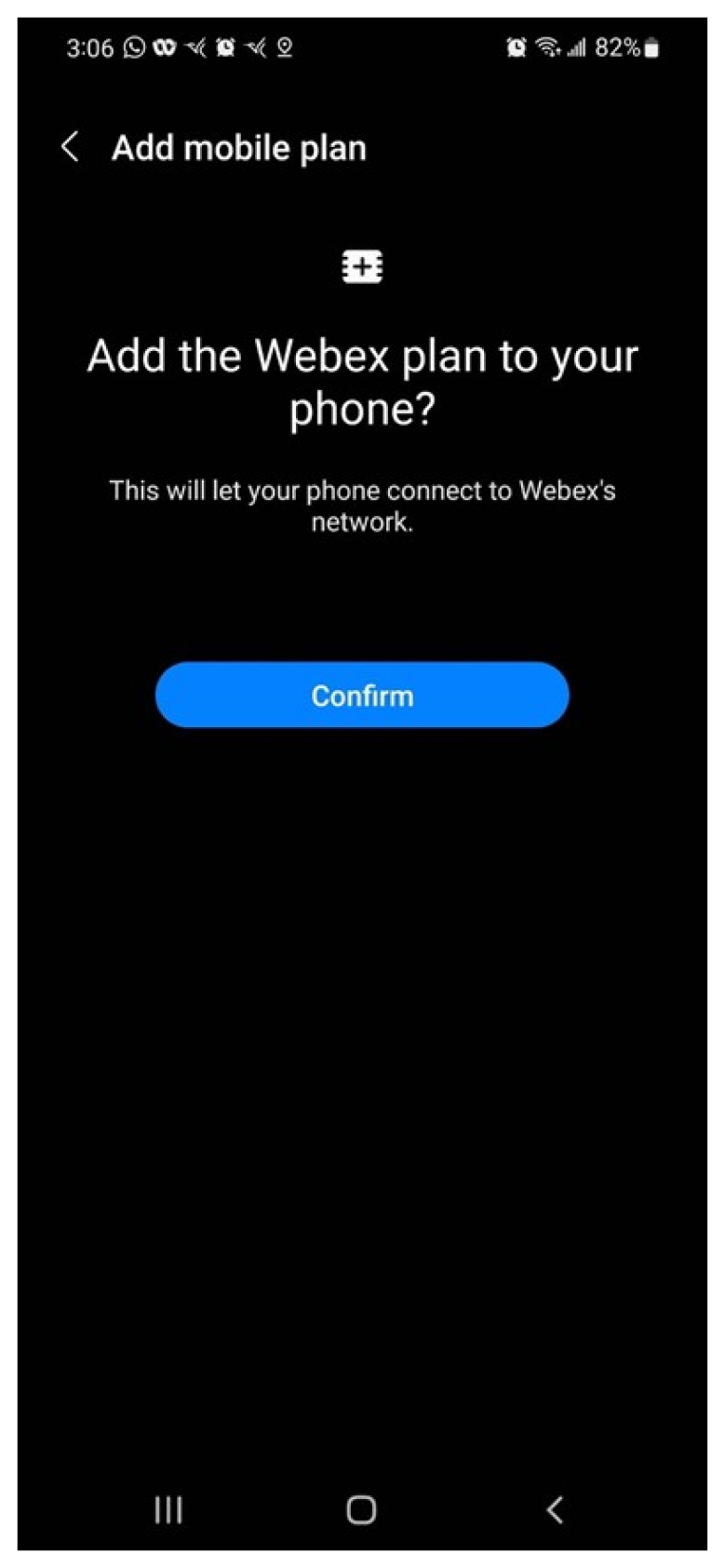
Napsauta Salli , kun sinua pyydetään sallimaan toissijaisen SIM-kortin datan käyttö puhelujen aikana.
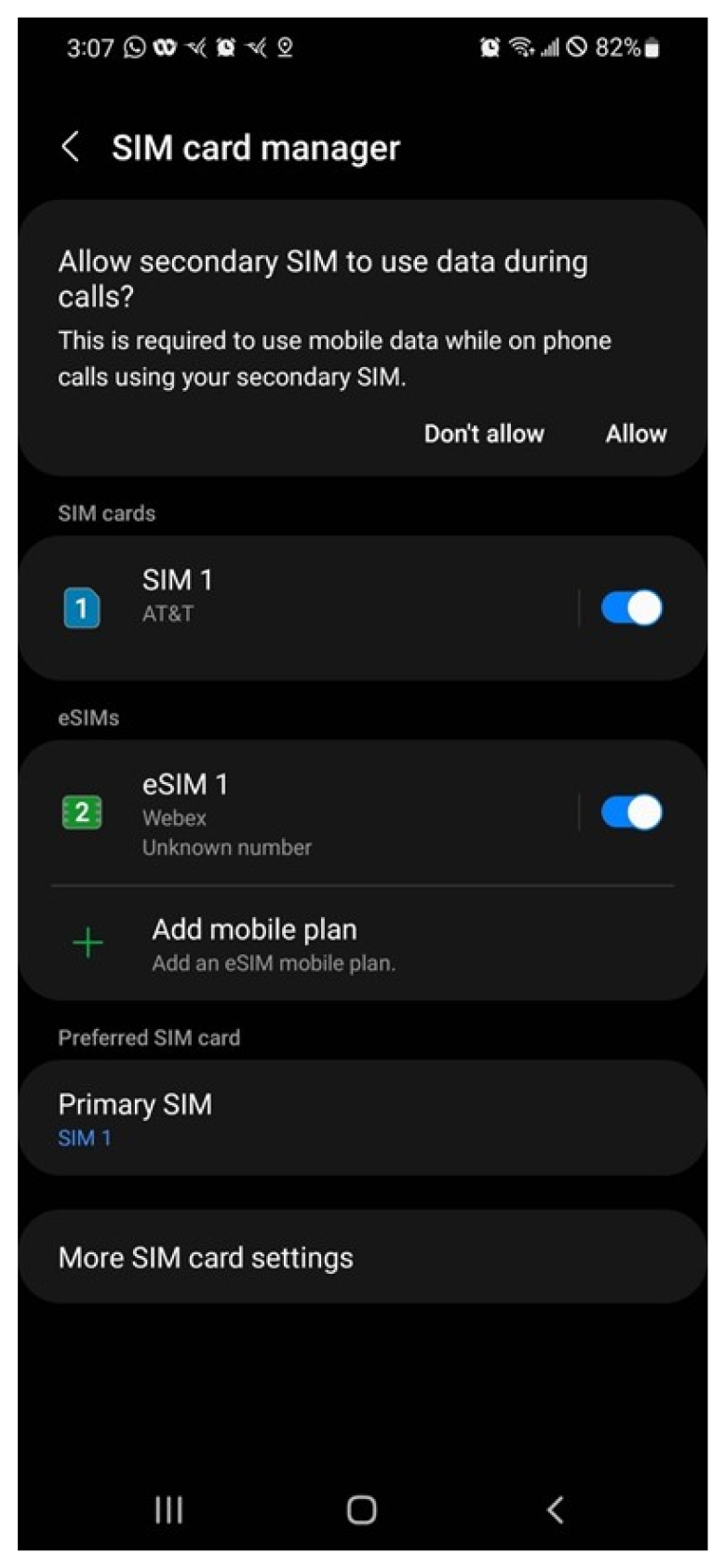
-
Aseta haluamasi SIM-kortti: Ensisijainen SIM-kortti on oletusmatkapuhelinsuunnitelma, jota käytetään puheluihin, tekstiviesteihin ja dataan.
Jos valitset Webexin ensisijaiseksi SIM-kortiksi, puhelut tallennetaan. Huomaa, että organisaatiosi tietoturva- ja vaatimustenmukaisuuskäytännöt koskevat puheluita, jotka kulkevat yrityksen matkapuhelinliittymän kautta. Tekstiviestit eivät myöskään ole tällä hetkellä saatavilla liiketoimintasuunnitelmassasi.
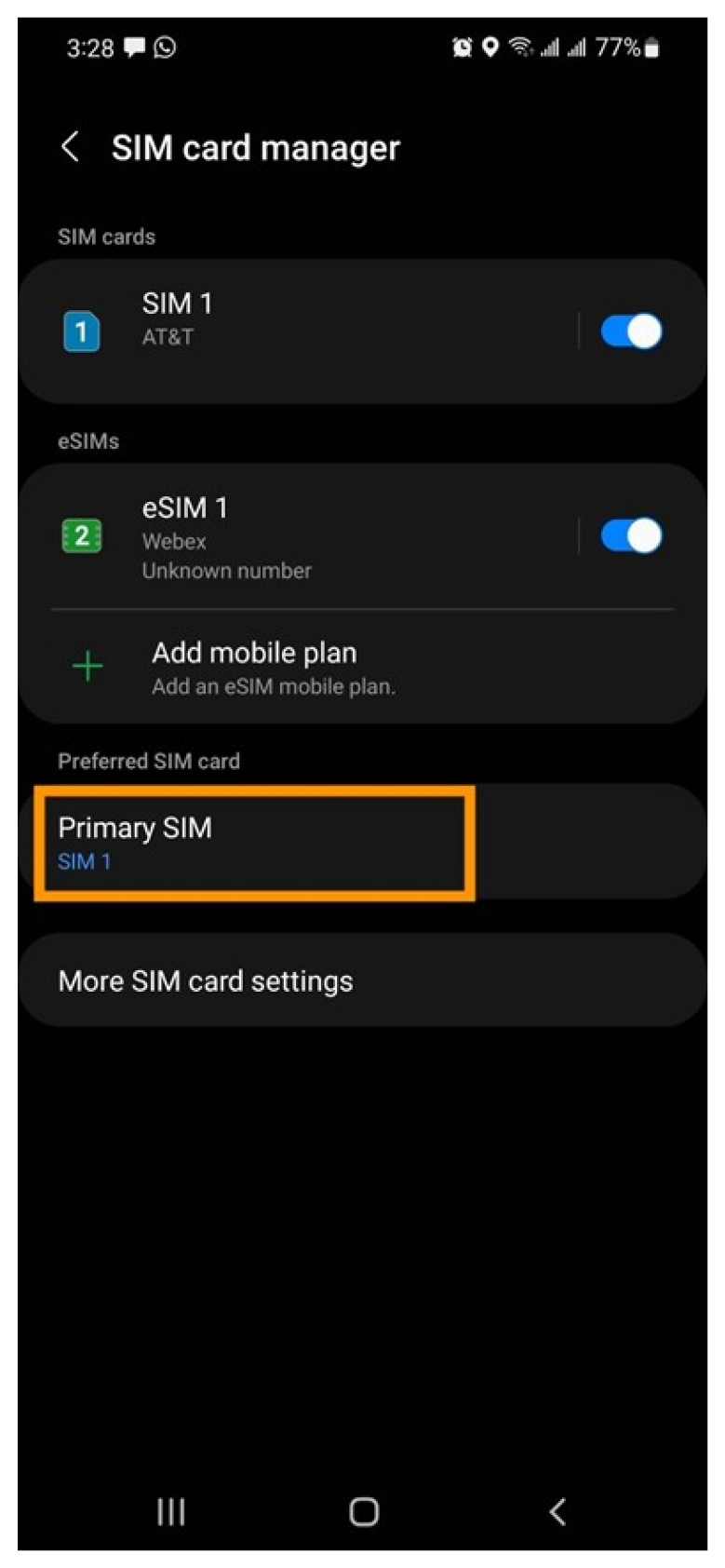
Lisää suunnitelma manuaalisesti
Jos sinulla on ongelmia QR-koodin kanssa, lisää suunnitelma manuaalisesti syöttämällä verkkopalveluntarjoajan koodi sähköpostiin.
Ennen kuin aloitat
-
Varmista, että puhelimesi on operaattorin lukitukseton, dual SIM -yhteensopiva ja tukee aktiivista eSIM-profiilia.
-
Webex Go on käytössä eSIMin kautta, ja se edellyttää, että laitteessa on aktiivinen eSIM-profiili. Katso tuetut laitemallit ja laitteen tukemien aktiivisten eSIM-korttien määrä.
Laitteen lukitsemiskäytäntöjä sovelletaan vain Yhdysvalloissa.
-
-
Kirjaudu ulos Webex-sovelluksesta matkapuhelimessa määrittääksesi soittotilan asetukset.
-
Varmista, että sinulla on aktiivinen Wi-Fi-verkko.
Tuetut Google Pixel -mallit
-
Pixel 6
-
Pixel 6a
-
Pixel 6 pro
-
Pixel 7
-
Pixel 7 pro
Tarvittava käyttöjärjestelmä-/ohjelmistoversio: Android 13 tai uudempi
Laitteen lukituksen tila:
-
Jos sinulla on yrityspaketti, tee yhteistyötä IT-hallinnoijasi kanssa, jotta laitteesi lukitus voidaan avata.
-
Jos sinulla on henkilökohtainen suunnitelma, ota yhteyttä palveluntarjoajaasi. Linkkejä palveluntarjoajien tarjoamiin IMEI-työkaluihin:
Skannaa QR-koodi
-
Siirry osoitteeseen Asetukset -> Verkko ja Internet.
-
Napauta SIM-korttien vieressä olevaa + -merkkiä.
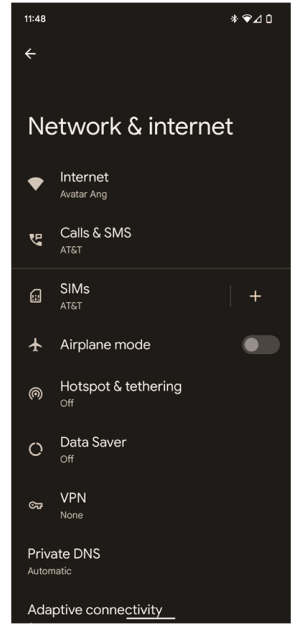
-
Napauta Yhdistä matkapuhelinverkkoon -näytössä Lataa SIM-kortti sen sijaan?.
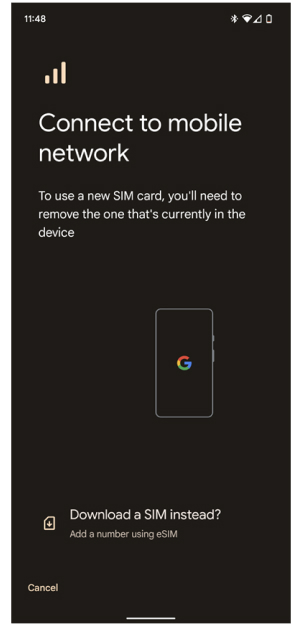
-
Napauta Kyllä näytössä Käytä 2 SIM-korttia? , jos haluat käyttää kahta SIM-korttia samanaikaisesti.
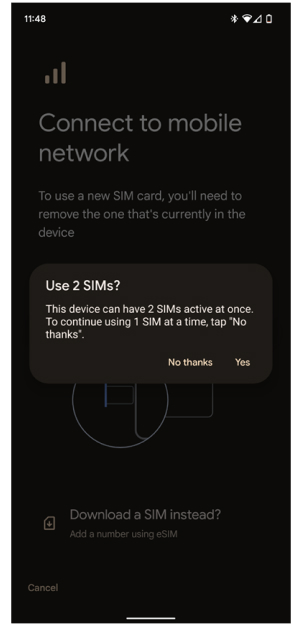
-
Napsauta Seuraava Lataa SIM-korttisi -näytössä.
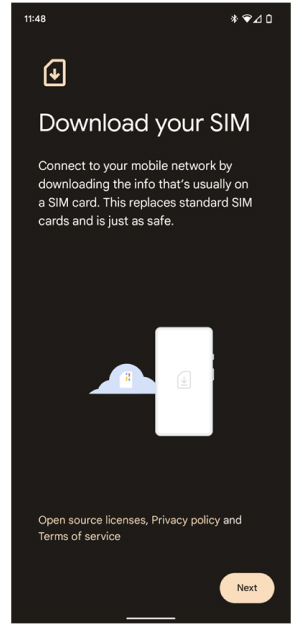
-
Napsauta + -merkkiä vieressä Käytä eri verkkoa osoitteessa Vahvista verkkonäyttö.
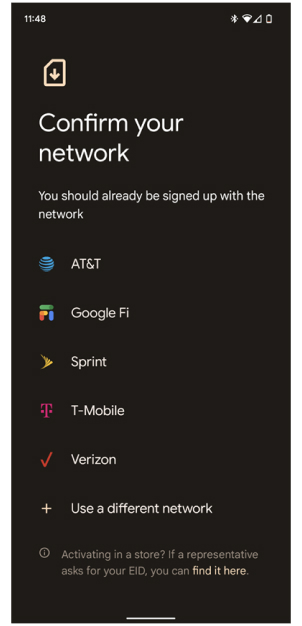
-
Skannaa QR-koodi.
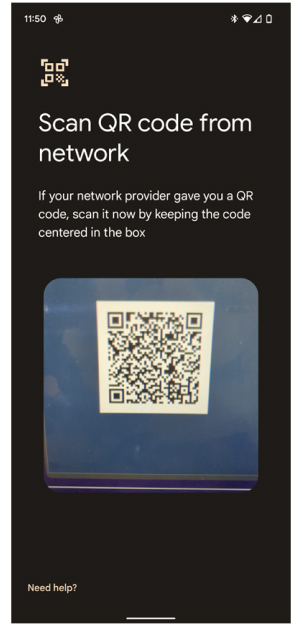
-
Vahvista, että haluat käyttää Webex-numeroa, napsauttamalla Lataa Käytä Webexiä? -näytössä.
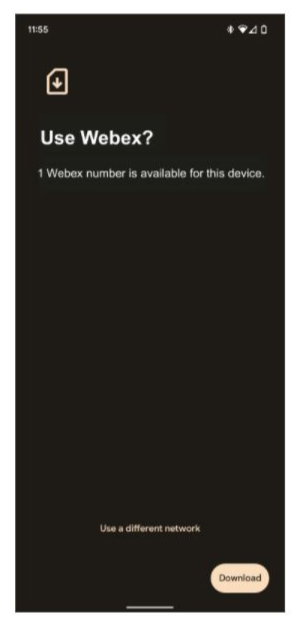
-
Kun lataus on valmis, ota SIM-kortti käyttöön napsauttamalla Asetukset .
-
Valitse Webex kohdasta Downloaded SIM.
-
Kytke kytkin päälle ja valitse Yes , kun sinua pyydetään vahvistamaan.
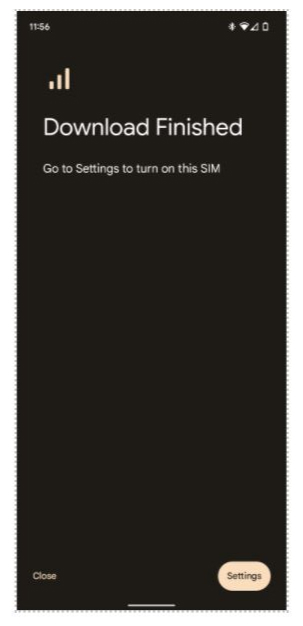
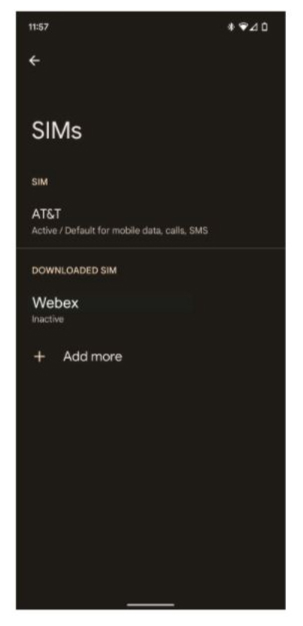
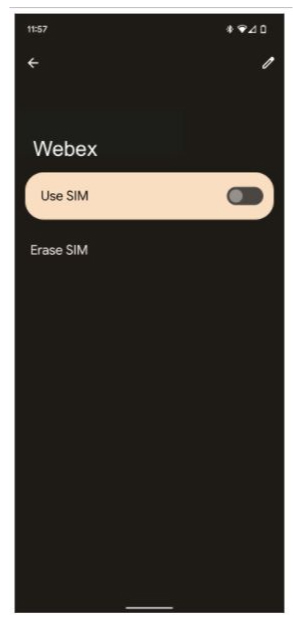
-
-
Ota käyttöön Verkkovierailut , jotta voit käyttää dataa eSIM-yhteydellä.
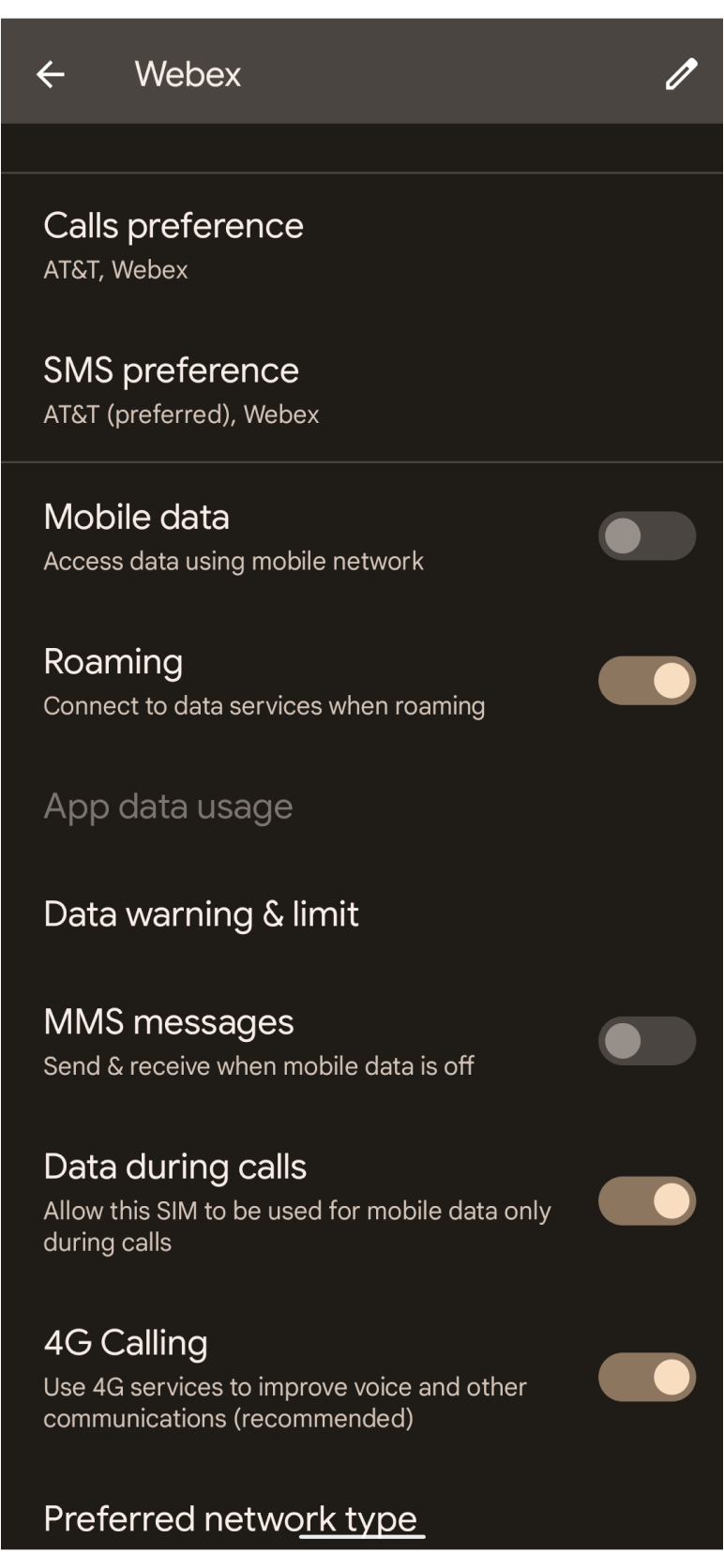
-
Dual SIM -asetusten asettaminen:
-
Vain yksi SIM-kortti voi olla oletusarvoisesti dataa varten. Jos sinulla on jo sellainen, saat ilmoituksen. On suositeltavaa käyttää aiemmin asennettua SIM-korttia oletusarvona datan siirtoon. Varmista kuitenkin, että Data puhelujen aikana -vaihtoehto on käytössä Webex SIM-kortilla.
-
Aseta puheluita varten etusijalle Kysy joka kerta.
-
Aseta tekstiviestien osalta etusijalle aiemmin asennettu SIM-kortti.
-
Syötä suunnitelma manuaalisesti
-
Jos aktivoit Webex Gon manuaalisesti, noudata Vaihe 1 - Vaihe 6 edellä esitettyjä ohjeita. Valitse Scan the QR code -näytössä Need help näytön alareunassa ja syötä manuaalisesti aktivointisähköpostin sisältämä verkkopalveluntarjoajan koodi.
-
Kun olet syöttänyt koodin, noudata Vaihe 8 - Vaihe 11 edellä esitettyjä ohjeita.
Lisätietoja Google Pixel -artikkeli.
Webex Go Mobile Operator ei vaadi QR-koodia aktivointiin. Aktivoinnin hoitaa järjestelmänvalvoja. Lisätietoja matkapuhelinnumeroiden lisäämisestä ja niiden osoittamisesta käyttäjille Control Hubissa on kohdassa Provision Webex Go. Kun järjestelmänvalvoja on määrittänyt AT&T Cloud Voice for Webex Go Bolt-on- tai Service Operation Code -palvelun, se otetaan automaattisesti käyttöön taustapuolella, ja sen pitäisi olla heti käytössä, kun matkapuhelinnumero on määritetty Control Hubissa. Käyttäjältä ei vaadita toimenpiteitä.
Kun järjestelmänvalvoja on määrittänyt matkapuhelinnumerosi, kaikki Webex-laitteesi, kuten AT&T:n matkapuhelin, Webex-pöytäpuhelin, pöytä- tai huonejärjestelmä ja kannettava tietokone, jossa on Webex-sovellus, käyttävät samaa AT&T:n matkapuhelinnumeroa. Saat myös Webex-puhelinviestin ja pääset käyttämään kaikkia Webex Calling -ominaisuuksia.
Ylläpitäjille:
Webex Go Mobile Operator aktivoidaan/toimitetaan pyytämällä matkapuhelinoperaattorilta matkapuhelinnumeron (-numeroiden) todennusta ja aktivointia ja määrittämällä se sitten käyttäjälle ensisijaiseksi linjaksi (kiinteän yritysnumeron tilalle). Ohjeet matkapuhelinnumeroiden lisäämisestä Control Hubissa ja sen jälkeen niiden osoittamisesta käyttäjälle löytyvät osoitteesta Provision Webex Go.


